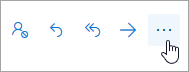Antetul internet al unui mesaj de e-mail furnizează o listă de detalii tehnice despre mesaj, cum ar fi cine l-a trimis, software-ul utilizat pentru a-l compune și serverele de e-mail prin care a trecut în drum spre destinatar. De cele mai multe ori, doar un administrator va trebui să vizualizeze anteturile internet pentru un mesaj. Dacă doriți să adăugați un antet la mesajul de e-mail, consultați Aplicarea foilor de scris, a fundalurilor sau a temelor la mesajele de e-mail.
Unii expeditori utilizează falsificarea pentru a-și ascunde adresa de e-mail. Verificând antetul, puteți să aflați dacă adresa de e-mail este alta decât apare și să o adăugați în lista de expeditori blocați.
Vizualizarea anteturilor mesajelor înnoul Outlook
-
Selectați Mai multe acțiuni
-
Selectați Vizualizare > Vedeți detaliile mesajului.
Găsiți adresa expeditorului înnoul Outlook
-
Defilați în jos în Detalii mesaj până când găsiți câmpul De la .
-
Evidențiați adresa de e-mail inclusă în < > și faceți clic dreapta pentru a copia.
-
Utilizați această adresă de e-mail pentru a bloca expeditorul. Citiți cum să blocați sau să deblocați expeditorii.
Vizualizarea anteturilor mesajelor în Outlook clasic
-
Faceți dublu clic pe un mesaj de e-mail pentru a-l deschide în afara Panoului de citire în Outlook pentru Windows clasic.
-
Faceți clic pe Proprietăți> fișier .
-
Informațiile din titlu sunt afișate în caseta Anteturi Internet.
Sfat: Puteți să evidențiați informațiile din acea casetă, să apăsați Ctrl+C pentru a le copia și să le lipiți în Notepad sau Word pentru a vedea întregul antet în același timp.
Luați în considerare un schimb de e-mail între două persoane, Anton Chirilov și Ciprilia J. Weadock. Adresa de e-mail a lui Anton este anton@proseware.com , iar adresa Cipriei este kelly@litwareinc.com. Kelly folosește Outlook pentru Microsoft 365. Antetul de internet asociat cu mesajul Ciprianei către Anton arată astfel:
from mail.litwareinc.com ([10.54.108.101]) by mail.proseware.com with Microsoft SMTPSVC(6.0.3790.0);Wed, 12 Dec 2007 13:39:22 -0800Received: from mail ([10.54.108.23] RDNS failed) by mail.litware.com with Microsoft SMTPSVC(6.0.3790.0);Wed, 12 Dec 2007 13:38:49 -0800From: "Kelly J. Weadock" <kelly@litware.com>To: <anton@proseware.com>Cc: <tim@cpandl.com>Subject: Review of staff assignmentsDate: Wed, 12 Dec 2007 13:38:31 -0800MIME-Version: 1.0Content-Type: multipart/mixed;Microsoft Office Outlook, Build 12.0.4210X-MimeOLE: Produced By Microsoft MimeOLE V6.00.2800.1165Thread-Index: AcON3CInEwkfLOQsQGeK8VCv3M+ipA==Return-Path: kelly@litware.comMessage-ID: <MAILbbnewS5TqCRL00000013@mail.litware.com>X-OriginalArrivalTime: 12 Dec 2007 21:38:50.0145 (UTC)
Notă: Este posibil ca antetul eșantion să nu conțină toate elementele din anteturile de e-mail. Acestea sunt cele mai comune intrări.
Când Cipriță trimite un mesaj de e-mail anton@proseware.com, aceasta îl compune de pe computerul său, identificat ca (i101-177.nv.litwareinc.com). Textul compus este transmis de pe computer către serverul de e-mail, mail.litwareinc.com. Aceasta este ultima dată când Ciprița își va vedea mesajul de e-mail, deoarece procesarea ulterioară este gestionată de serverele de e-mail fără intervenția ei. Atunci când serverul de e-mail al Ciprei primește mesajul de anton@proseware.com, acesta contactează serverul de e-mail Proseware și îi livrează mesajul. Mesajul este stocat pe serverul proseware.com până când Anton își verifică mesajele de e-mail Proseware.
Următoarea este o explicație a câmpurilor comune de antet de e-mail. Acest antet este adăugat de Outlook.
Received: from mail.litwareinc.com ([10.54.108.101]) by mail.proseware.com with Microsoft SMTPSVC(6.0.3790.0);
Tue, 12 Dec 2017 13:39:22 -0800
Aceste informații spun că transferul mesajului a avut loc marți, 12 decembrie 2017, la ora 13:39:22 (1:39:22 după-amiaza) ora Standard Pacificului (care este cu 8 ore mai târziu decât Ora universală (timpul mediu Greenwich); deci, "–0800").
Received: from mail ([10.54.108.23] RDNS failed) by mail.litware.com with Microsoft SMTPSVC(6.0.3790.0);
Tue, 12 Dec 2017 13:38:49 -0800
Acest transfer de mesaje a avut loc marți, 12 decembrie 2017, la 13:38:49 (1:38:49 după-amiaza) Ora Standard Pacificului (care este cu 8 ore mai târziu decât Ora universală (UTC); astfel, "–0800").
From: "Kelly J. Weadock" <kelly@litware.com>
Acest mesaj a fost trimis de Ciprianu J. Weadock de la adresa de e-mail kelly@litware.com.
To: <anton@proseware.com>
Aceasta este persoana căreia i se adresează mesajul de e-mail.
Cc: <tim@cpandl.com>
Acestea sunt persoanele care primesc copii carbon ale mesajului.
Notă: Destinatarii copiilor carbon invizibile (Cci) nu apar în antet.
Subject: Review of staff assignments
Acesta este subiectul mesajului de e-mail.
Date: Tue, 12 Dec 2017 13:38:31 -0800
Aceasta indică data și ora la care a fost trimis mesajul de e-mail, pe baza ceasului computerului expeditorului.
MIME-Version: 1.0
Acest parametru specifică versiunea de protocol MIME utilizată de către expeditor.
Content-Type: multipart/mixed;
Această intrare indică software-ul de e-mail (software OLE MIME) utilizat de expeditor.
Thread-Index: AcON3CInEwkfLOQsQGeK8VCv3M+ipA==
Acest antet este utilizat pentru a asocia mai multe mesaje cu un fir similar. De exemplu, în Outlook, vizualizarea conversație utilizează aceste informații pentru a găsi mesajele din același fir de conversație.
Return-Path: kelly@litware.com
Această intrare specifică modul în care poate fi contactat expeditorul mesajului.
Message-ID: <MAILbbnewS5TqCRL00000013@mail.litware.com>
Mesajul a primit acest număr de la mail.litware.com, în scopul identificării. Acest ID va fi întotdeauna asociat cu mesajul.
X-OriginalArrivalTime: 12 Dec 2017 21:38:50.0145 (UTC)
Acesta este un marcaj de timp plasat pe mesaj atunci când trece prima dată printr-un server care rulează Microsoft Exchange.
Vizualizarea anteturilor mesajelor în Outlook pe web sau Outlook.com
-
Selectați Mai multe acțiuni
-
Selectați Vizualizare > Vedeți detaliile mesajului.
Găsiți adresa expeditorului
-
Defilați în jos în Detalii mesaj până când găsiți câmpul De la .
-
Evidențiați adresa de e-mail inclusă în < > și faceți clic dreapta pentru a copia.
-
Utilizați această adresă de e-mail pentru a bloca expeditorul. Citiți cum să blocați sau să deblocați expeditorii.
Luați în considerare un schimb de e-mail între două persoane, Anton Chirilov și Ciprilia J. Weadock. Adresa de e-mail a lui Anton este anton@proseware.com , iar adresa Cipriei este kelly@litwareinc.com. Kelly folosește Outlook pentru Microsoft 365. Antetul de internet asociat cu mesajul Ciprianei către Anton arată astfel:
from mail.litwareinc.com ([10.54.108.101]) by mail.proseware.com with Microsoft SMTPSVC(6.0.3790.0);Wed, 12 Dec 2007 13:39:22 -0800Received: from mail ([10.54.108.23] RDNS failed) by mail.litware.com with Microsoft SMTPSVC(6.0.3790.0);Wed, 12 Dec 2007 13:38:49 -0800From: "Kelly J. Weadock" <kelly@litware.com>To: <anton@proseware.com>Cc: <tim@cpandl.com>Subject: Review of staff assignmentsDate: Wed, 12 Dec 2007 13:38:31 -0800MIME-Version: 1.0Content-Type: multipart/mixed;Microsoft Office Outlook, Build 12.0.4210X-MimeOLE: Produced By Microsoft MimeOLE V6.00.2800.1165Thread-Index: AcON3CInEwkfLOQsQGeK8VCv3M+ipA==Return-Path: kelly@litware.comMessage-ID: <MAILbbnewS5TqCRL00000013@mail.litware.com>X-OriginalArrivalTime: 12 Dec 2007 21:38:50.0145 (UTC)
Notă: Este posibil ca antetul eșantion să nu conțină toate elementele din anteturile de e-mail. Acestea sunt cele mai comune intrări.
Când Cipriță trimite un mesaj de e-mail anton@proseware.com, aceasta îl compune de pe computerul său, identificat ca (i101-177.nv.litwareinc.com). Textul compus este transmis de pe computer către serverul de e-mail, mail.litwareinc.com. Aceasta este ultima dată când Ciprița își va vedea mesajul de e-mail, deoarece procesarea ulterioară este gestionată de serverele de e-mail fără intervenția ei. Atunci când serverul de e-mail al Ciprei primește mesajul de anton@proseware.com, acesta contactează serverul de e-mail Proseware și îi livrează mesajul. Mesajul este stocat pe serverul proseware.com până când Anton își verifică mesajele de e-mail Proseware.
Următoarea este o explicație a câmpurilor comune de antet de e-mail. Acest antet este adăugat de Outlook.
Received: from mail.litwareinc.com ([10.54.108.101]) by mail.proseware.com with Microsoft SMTPSVC(6.0.3790.0);
Tue, 12 Dec 2017 13:39:22 -0800
Aceste informații spun că transferul mesajului a avut loc marți, 12 decembrie 2017, la ora 13:39:22 (1:39:22 după-amiaza) ora Standard Pacificului (care este cu 8 ore mai târziu decât Ora universală (timpul mediu Greenwich); deci, "–0800").
Received: from mail ([10.54.108.23] RDNS failed) by mail.litware.com with Microsoft SMTPSVC(6.0.3790.0);
Tue, 12 Dec 2017 13:38:49 -0800
Acest transfer de mesaje a avut loc marți, 12 decembrie 2017, la 13:38:49 (1:38:49 după-amiaza) Ora Standard Pacificului (care este cu 8 ore mai târziu decât Ora universală (UTC); astfel, "–0800").
From: "Kelly J. Weadock" <kelly@litware.com>
Acest mesaj a fost trimis de Ciprianu J. Weadock de la adresa de e-mail kelly@litware.com.
To: <anton@proseware.com>
Aceasta este persoana căreia i se adresează mesajul de e-mail.
Cc: <tim@cpandl.com>
Acestea sunt persoanele care primesc copii carbon ale mesajului.
Notă: Destinatarii copiilor carbon invizibile (Cci) nu apar în antet.
Subject: Review of staff assignments
Acesta este subiectul mesajului de e-mail.
Date: Tue, 12 Dec 2017 13:38:31 -0800
Aceasta indică data și ora la care a fost trimis mesajul de e-mail, pe baza ceasului computerului expeditorului.
MIME-Version: 1.0
Acest parametru specifică versiunea de protocol MIME utilizată de către expeditor.
Content-Type: multipart/mixed;
Aceste informații indică faptul că mesajul a fost trimis utilizând Microsoft Office Outlook, cu o versiune compilată 12.0.4210.
X-MimeOLE: Produced By Microsoft MimeOLE V6.00.2800.1165
Această intrare indică software-ul de e-mail (software OLE MIME) utilizat de expeditor.
Thread-Index: AcON3CInEwkfLOQsQGeK8VCv3M+ipA==
Acest antet este utilizat pentru a asocia mai multe mesaje cu un fir similar. De exemplu, în Outlook, vizualizarea conversație utilizează aceste informații pentru a găsi mesajele din același fir de conversație.
Return-Path: kelly@litware.com
Această intrare specifică modul în care poate fi contactat expeditorul mesajului.
Message-ID: <MAILbbnewS5TqCRL00000013@mail.litware.com>
Mesajul a primit acest număr de la mail.litware.com, în scopul identificării. Acest ID va fi întotdeauna asociat cu mesajul.
X-OriginalArrivalTime: 12 Dec 2017 21:38:50.0145 (UTC)
Acesta este un marcaj de timp plasat pe mesaj atunci când trece prima dată printr-un server care rulează Microsoft Exchange.